在 Excel 中进行单元格内换行可以通过以下两种方法:
一、单元格内自动换行
- 找到 “开始” 选项卡:在 Excel 菜单栏中,单击 “开始” 选项卡。这个选项卡包含了许多常用的编辑功能。
- 进入 “对齐方式”:在 “开始” 选项卡中,找到 “对齐方式” 功能区。这里有各种与单元格内容对齐相关的设置。
- 单击 “自动换行” 按钮:在 “对齐方式” 功能区中,找到并单击 “自动换行” 按钮。这样设置后,当单元格中的内容长度超过单元格宽度时,Excel 会根据内容自动调整行高,并在合适的位置进行换行,以完整显示所有内容。自动换行功能适用于较长的文本内容,能够使数据更加清晰易读。
二、单元格内强制换行
- 确定需换行位置:在单元格中,确定需要进行强制换行的位置。通常是在文本的某个特定点,想要将后面的内容另起一行显示。
- 按快捷键【Alt Enter】:在需换行处,按下快捷键【Alt Enter】。这个组合键可以强制在当前位置进行换行,使后面的内容从新的一行开始显示。强制换行适用于需要精确控制文本换行位置的情况,可以更好地排版和展示数据。

通过以上两种方法,可以在 Excel 单元格内实现换行操作,根据不同的需求选择合适的方式,提高数据的可读性和美观度。


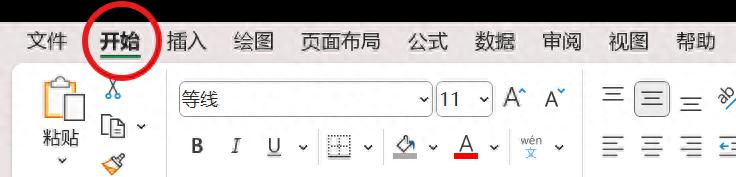
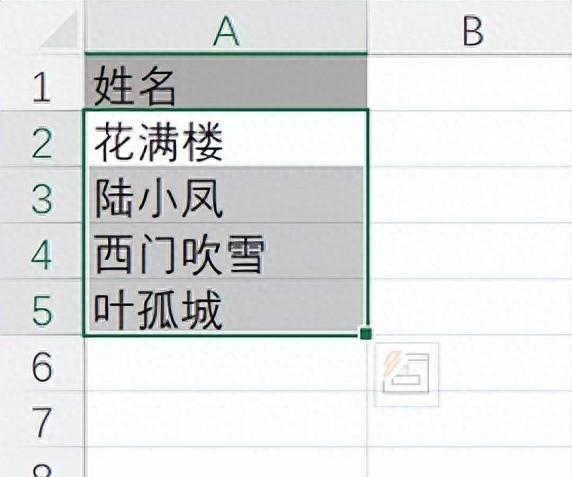


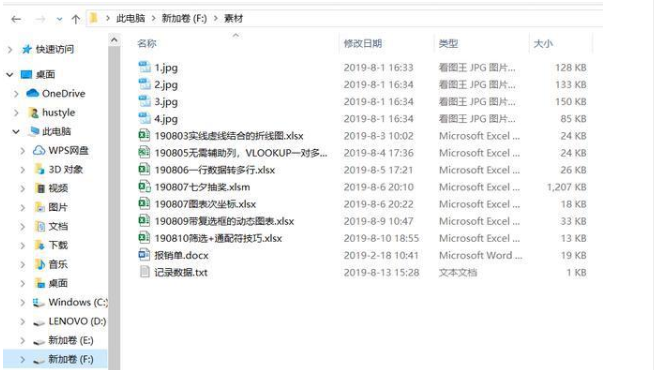
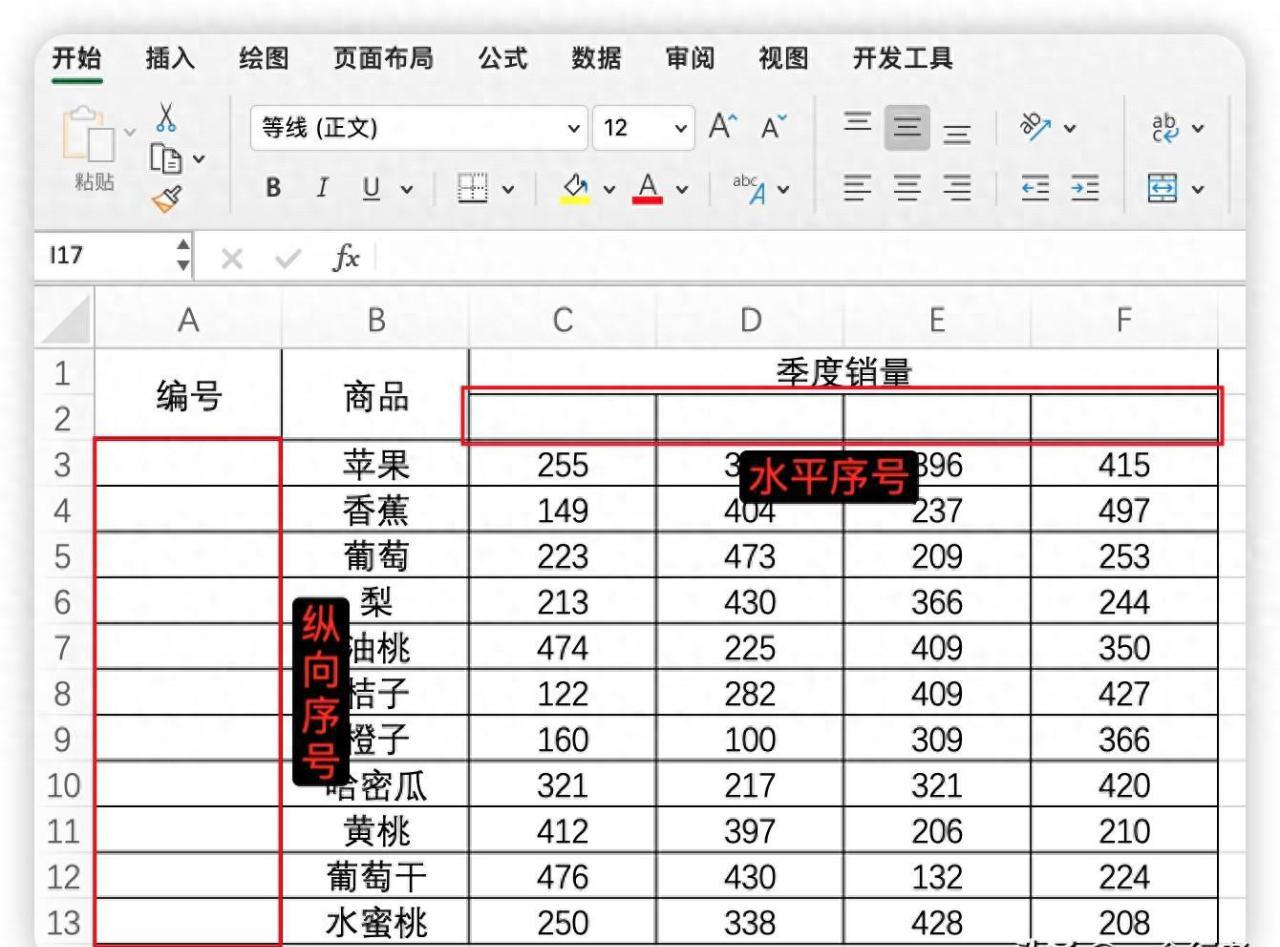

评论 (0)